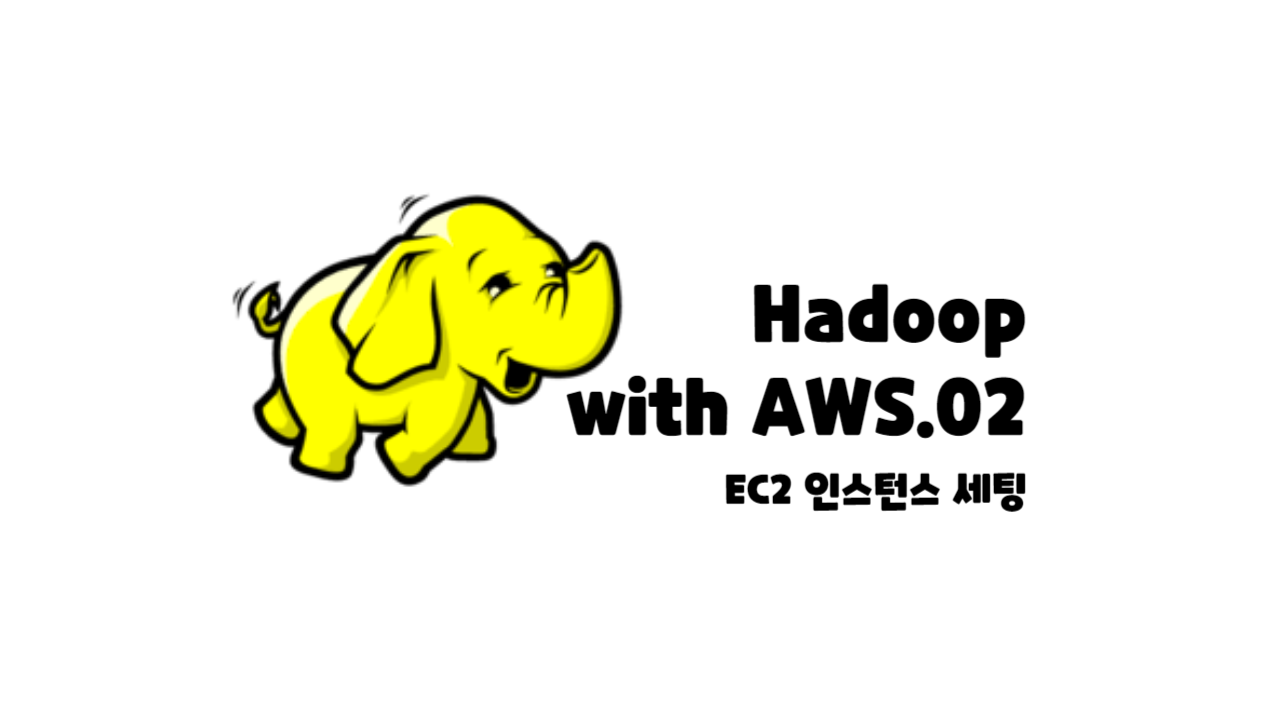AWS EC2에서 하둡환경 구성
왜 AWS EC2인가?
하둡은 여러대의 컴퓨터상에서 분산 저장, 관리하는 시스템으로 여러대의 컴퓨터가 필요하다.
→ virtual muchine을 이용하여 작업을 하기도 하지만 리소스 관리가 어려워진다는 문제가 발생한다.
EC2 설정
Red Hat
Red Hat Enterprise Linux
인스턴스 유형 t2.medium
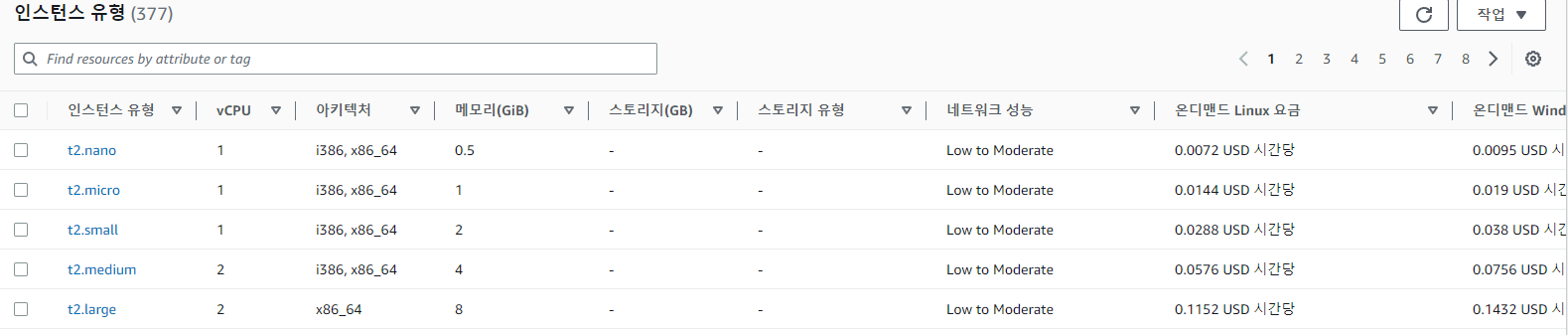
- 비용이 계속 발생할 것이기 때문에 small 환경에서 실행했다.
- 하지만 메모리 2기가, vCPU1개로 할 수 있는게 없었다.
인스턴스가 계속 먹통이 되는 바람에 바로 t2 medium으로 유형을 변경해주었다.
(2배가 되는만큼 요금도 2배!!)
aws ec2 인스턴스 구성
인스턴스는 총 4개로 구성했다.
- client
- namenode
- secondnode
- datanode
client 설정
- putty로 client에 접속
sudo adduser hadoop: user를 추가한다.sudo visudo: 추가한 유저에게 권한을 주기 위해 편집기로 진입:100: 100번째줄에서 권한을 추가해준다.
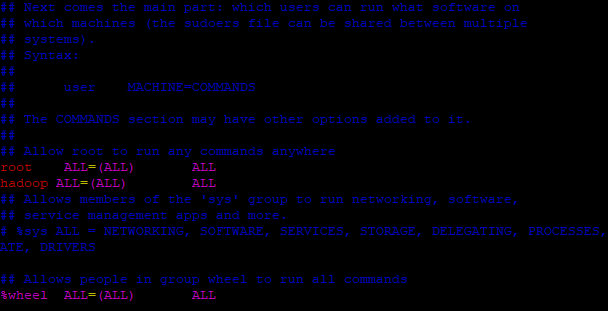
리눅스 편집기에서 tip
yy : 현재 선택 라인 복사
p : 붙여넣기
i : insert 내용입력
dd : 라인삭제
user에서 세팅
su hadoop: 유저를 hadoop으로 변경해준다.yum install java: java를 설치한다.sudo yum installl net-tools: net-tools를 설치sudo yum install vim wget -y: 웹상의 파일을 다운받기 위한 wget 설치sudo dnf install java-1.8.0-openjdk ant -y: openJDK 8 버전, Apache Ant를 설치
환경변수 등록
vim ~/.bashrc: 환경변수 편집기를 연다export JAVA_HOME="/usr/lib/jvm/java-1.8.0-openjdk-1.8.0.372.b07-4.el8.x86_64”: openjdk를 추가한다.source ~/.bashrc: 환경변수 변경사항을 업데이트 해준다.echo $JAVA_HOME: 자바홈이 잘 등록되었는지 확인
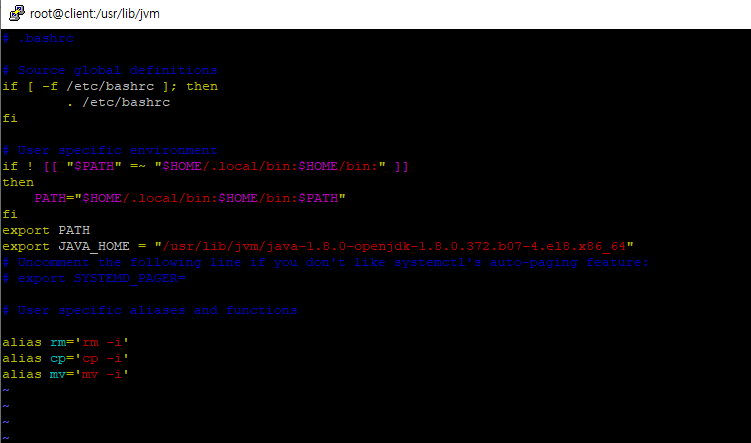

하둡 보안키 설정
해당 인스턴스에 접속하기 위한 보안키를 ppk로 저장하고, 이를 putty에 등록해놓으면 복잡한 절차 없이 접속이 가능하다.
ssh-keygen -t rsa: 보안키를 생성cd ~/.ssh: 홈에 위치한 ssh 폴더에 진입cat id_rsa.pub >> authorized_keys: 공개키로 등록하는 작업chmod 640 ./authorized_keys
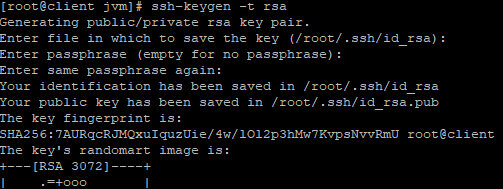
보안키 ppk 파일로 변경
cat id_rsa
공개키를 확인한다.- 공개키를 저장하고 푸티젠에서 ppk파일로 변환해준다.
(맥을 사용하면 pem파일 그대로 사용하면 되지만 윈도우는 변환이 필요) - filezilla로 접속한 후에 파일을 /home/hadoop/hadoop/etc/hadoop 에 넣어준다.
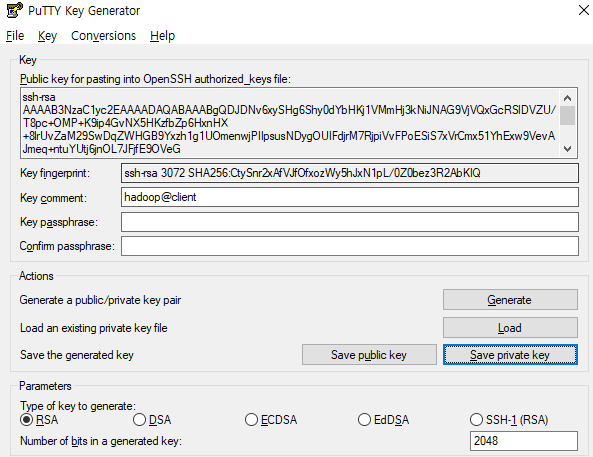
파이썬등 설치
sudo yum install python3-pipsudo dnf install python3-pip
변수명을 설정하는 이유
- 일을 편하게 할 수 있다.
- python이나 pip 경우 3을 붙여야 실행되는 경우가 잦다.
따라서 vim ~/.bashrc에 alias를 이용하여 변수명, 즉 별명을 한번만 설정해놓는다면 이런 번거로움이 감소한다.
추후 hdfs -dfs 와 같은 명령어에서도 적용이 가능하다. - alias python = 'python3'
- alias pip = 'pip3'
하둡 설치
cd ~: 홈으로 간다wget https://archive.apache.org/dist/hadoop/common/hadoop-3.2.1/hadoop-3.2.1.tar.gz: wget을 이용하여 하둡을 다운 받는다.tar xvzf hadoop-3.2.1.tar.gz: 받은 압축을 해제한다.mv ./hadoop-3.2.1 ./hadoop: 압축해제한 폴더명을 hadoop으로 변경한다.- 환경변수 등록
export HADOOP_HOME=/home/hadoop/hadoop
export HADOOP_CONF_DIR=$HADOOP_HOME/etc/hadoop
export HADOOP_INSTALL=$HADOOP_HOME
export HADOOP_MAPRED_HOME=$HADOOP_HOME
export HADOOP_COMMON_HOME=$HADOOP_HOME
export HADOOP_HDFS_HOME=$HADOOP_HOME
export HADOOP_YARN_HOME=$HADOOP_HOME
export HADOOP_COMMON_LIB_NATIVE_DIR=$HADOOP_HOME/lib/native
export HADOOP_OPTS="-Djava.library.path=$HADOOP_HOME/lib/native"
export PATH=$PATH:$HADOOP_HOME/sbin:$HADOOP_HOME/bin:$HIVE_HOME/bin인스턴스 복제 및 설정
내보낸 이미지를 바탕으로 인스턴스를 3개 생성
-
key와 보안그룹 설정을 기존 인스턴스와 똑같이 해준다.
-
각 프라이빗 ip를 메모장에 모두 적어준다. (접속을 ip주소를 기억할 필요없이 이름으로 할 수 있게 하기 위함이다)
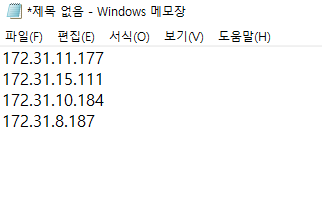
-
sudo vi /etc/hosts: 내부 프라이빗 ip는 변경되지 않기 때문에 등록한다.
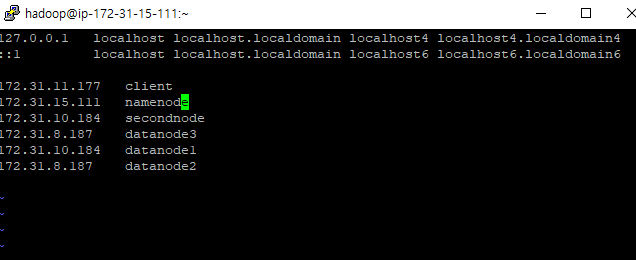
-
sudo hostnamectl set-hostname <인스턴스 이름>: 각 인스턴스에 접속하여 인스턴스 이름을 변경해준다.